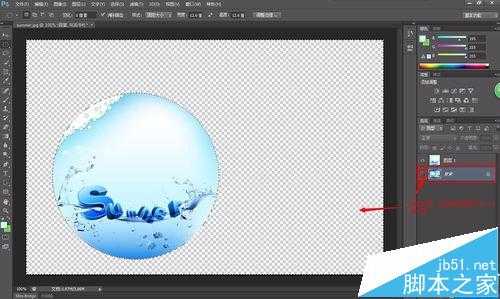茶园资源网 Design By www.iooam.com
今天小编为大家带来PS6裁剪出圆形图片及保存圆形的方法,教程很简单,感兴趣的朋友到下文了解一下吧。
方法/步骤
进入PS6,选择文件-打开,选择你所需要的图片。
Ctrl+J 复制出一个图层来,效果如图:
选择椭圆选框工具,按住Shift的同时点击鼠标左键选择要截取的图片。或者在样式里选择固定大小编辑你想要的尺寸。效果如图:
Ctrl+Shift+I 反选,在按Delete键,效果如图:
选择背景,将前面的眼睛点掉,即隐藏背景。效果如图:
选择文件-另存为 .png格式;
在桌面的效果图,周围是透明的说明制作成功。
PS6打开以及提取效果图:
注意事项
保存格式选择一定要是.png格式。
以上就是PS6裁剪出圆形图片及保存圆形的方法,希望可以帮助大家,感兴趣的朋友可以关注!
茶园资源网 Design By www.iooam.com
广告合作:本站广告合作请联系QQ:858582 申请时备注:广告合作(否则不回)
免责声明:本站资源来自互联网收集,仅供用于学习和交流,请遵循相关法律法规,本站一切资源不代表本站立场,如有侵权、后门、不妥请联系本站删除!
免责声明:本站资源来自互联网收集,仅供用于学习和交流,请遵循相关法律法规,本站一切资源不代表本站立场,如有侵权、后门、不妥请联系本站删除!
茶园资源网 Design By www.iooam.com
暂无评论...
更新日志
2024年11月15日
2024年11月15日
- 永恒英文金曲精选4《TheBestOfEverlastingFavouritesVol.4》[WAV+CUE]
- 群星《国风超有戏 第9期》[320K/MP3][13.63MB]
- 群星《国风超有戏 第9期》[FLAC/分轨][72.56MB]
- P1X3L《P1X3L》[320K/MP3][143MB]
- 群星.2022-良辰好景知几何电视剧原声带【SONY】【FLAC分轨】
- 庾澄庆.1991-管不住自己【福茂】【WAV+CUE】
- 欧倩怡.2001-Cindy(EP)【华星】【WAV+CUE】
- P1X3L《P1X3L》[FLAC/分轨][791.28MB]
- 茵达INDAHKUS《茵 the Blue》[320K/MP3][33.49MB]
- 茵达INDAHKUS《茵 the Blue》[FLAC/分轨][147.57MB]
- 老虎鱼AnneClarkwithUllavanDaelenJustinCiuche-Borderland-HiRes-Files24bit88.2kHz
- 江玲2004-百合盛开2CD[歌林][WAV+CUE]
- 孙露《怕什么孤单3CD》深圳音像[WAV分轨]
- s14全球总决赛目前是什么结果 s14全球总决赛赛程结果图一览
- s2TPA夺冠五人名单都有谁 tpa战队s2夺冠队员名单一览